三星手机怎么缩小屏幕?
手机缩小屏幕的方法有多种,以下是一些常见且实用的方式:
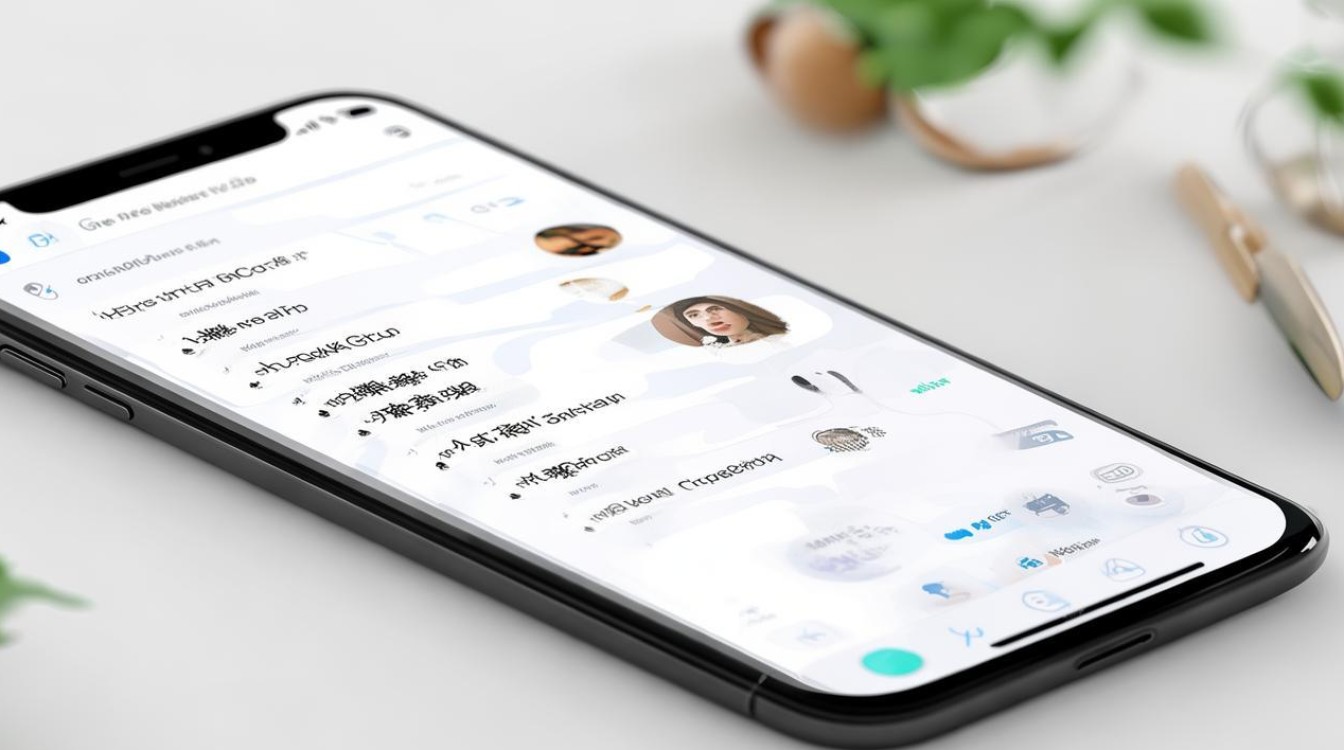
单手操作模式
-
设置路径:在待机页面下,点击“应用程序”,然后选择“设定”,在设定菜单中,找到并点击“显示和墙纸”选项,点击“单手操作”,再点击“缩小屏幕尺寸”右侧的滑块,使其变为绿色以开启该功能。
-
操作方法:开启后,单手握住设备,快速在屏幕左右边缘的中点与屏幕中央来回滑动,屏幕将缩小到适合单手操作的尺寸,点住屏幕左上角的“三角”图标不松手,拖动屏幕至所需尺寸后松手即可。
屏幕缩放功能
-
设置路径:进入手机的“设置”,找到并点击“显示”选项,然后选择“屏幕缩放”或“字体和屏幕缩放”。
-
操作方法:根据个人需求,选择合适的屏幕缩放比例,调整完成后,通常需要重启设备才能使设置生效。
调整屏幕分辨率
-
设置路径:在手机的“显示”设置中,查找“屏幕分辨率”或类似的选项。
-
操作方法:三星手机通常支持多个显示分辨率,选择合适的较低分辨率,可以在一定程度上改变屏幕的显示效果和尺寸感,从而达到相对缩小屏幕的目的。
使用小窗口模式
-
方法一:打开要变成小窗口模式的软件,从其左上角向右下角滑动,或者右上角向左下角滑动可开启小窗口模式。
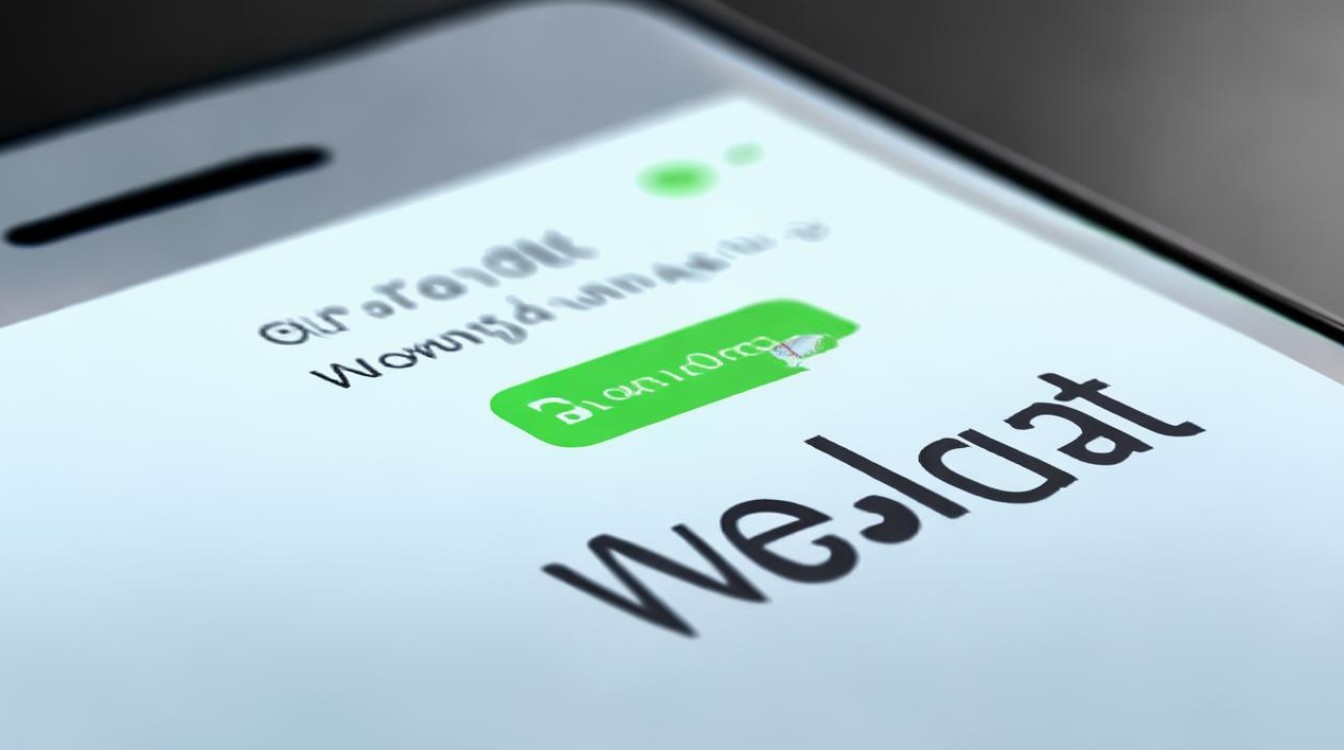
-
方法二:点击HOME键左侧的显示近期使用软件的虚拟键,显示近期使用列表,长按要显示小窗口模式的软件,或者点击该列表中该软件上侧的形状像吕的按钮,均可实现小窗口模式。
下面是不同缩小屏幕方法的对比表格:
| 方法 | 优点 | 缺点 | 适用场景 |
|---|---|---|---|
| 单手操作模式 | 操作简单快捷,能快速将屏幕缩小到适合单手操作的尺寸,方便单手使用手机 | 可能会影响部分应用的显示完整性,部分区域可能无法正常显示或操作 | 适用于单手操作手机时,如在乘坐公共交通、行走等场景下,快速查看信息或进行简单操作 |
| 屏幕缩放功能 | 可以根据自己的视觉需求精确调整屏幕大小,对整个系统的显示效果都有影响,包括文字、图标等的大小都会按比例缩放 | 设置后需重启设备才能生效,相对不够便捷,且过度缩放可能导致显示不清晰或部分界面布局异常 | 适合对屏幕显示有个性化需求,希望整体调整屏幕大小的用户,比如觉得系统默认的文字或图标过大或过小,需要进行调整以获得更好的视觉效果 |
| 调整屏幕分辨率 | 能在一定程度上改变屏幕的显示效果和尺寸感,相对较低的分辨率可能会降低功耗,延长续航时间 | 可能会导致画面清晰度下降,特别是在观看高清图片、视频或玩游戏时,影响视觉体验 | 在对续航有一定要求,且对显示效果要求不是特别高的场景下使用,比如长时间外出使用手机,希望节省电量时 |
| 使用小窗口模式 | 可以让特定应用以小窗口形式运行,方便同时进行多任务操作,如一边聊天一边看视频等 | 并非所有应用都支持小窗口模式,且小窗口的大小和位置相对固定,不能像单手操作模式那样随意调整屏幕尺寸 | 适用于需要同时使用多个应用,且希望其中一个应用以较小窗口形式显示的情况,比如在处理工作邮件的同时查看资料,或者在观看视频的同时与朋友聊天等 |
FAQs
问题1:开启单手操作模式后,如何恢复到全屏模式?
回答:在缩小的显示区域外部点击,即可返回全屏模式。
问题2:调整屏幕分辨率后,觉得显示效果不好,怎么恢复?
回答:再次进入屏幕分辨率设置选项,选择较高的分辨率,然后等待系统自动调整即可,如果调整后显示仍有异常,可以尝试重启手机
版权声明:本文由环云手机汇 - 聚焦全球新机与行业动态!发布,如需转载请注明出处。


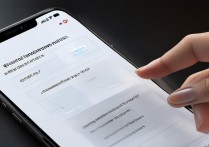
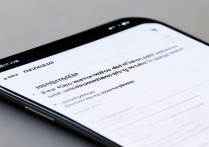

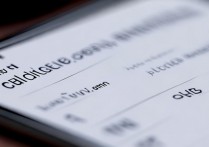






 冀ICP备2021017634号-5
冀ICP备2021017634号-5
 冀公网安备13062802000102号
冀公网安备13062802000102号